Кожен комп’ютерів робочого місця матиме велику кількість файлів pdf, які є зберігаються в комп’ютері і займають великий об’єм пам’яті, що не тільки змушує комп’ютер працювати все більше і більше карт, але також ускладнює їх пошук при пошуку файлів. Щоб полегшити управління файлами, кілька невеликі файли об’єднуються в один великий файл. Ось як поєднувати кілька pdfs в один.
Підготовка до об’єднання pdf
Ті хто часто використовує PDF-файли, повинен знати, що сам формат файлів не може редагуйте та виправляйте вміст файлу, тому не кажіть, що файли є злилися. Тому для успішного об’єднання декількох потрібно використовувати інструмент pdf pdf-файли.
Не варто забудь нас!
Перетворити PDF-файл у файл Word легко. У Sanpdf є 12 інструментів перетворення PDF. Ви також можете зробити якісь цікаві речі з PDF-файлами, наприклад, об’єднання PDF-файлів. Багато разів, з роботи або навчання, працюючи з файлами PDF, ви виявите, що потрібна інформація міститься у кількох розкиданих PDF-файлах. Як я можу швидко та легко отримати цю інформацію? Насправді, вам потрібно лише об’єднати ці файли разом, використовуючиSanPDF. Нижче я поділюся з вами простим онлайн-методом злиття PDF. Тепер почніть користуватися нашими продуктами та перейдіть доsanpdf.comдомашню сторінку, натисніть “Завантажити зараз”, щобзавантажити робочий стіл SanPDF ..
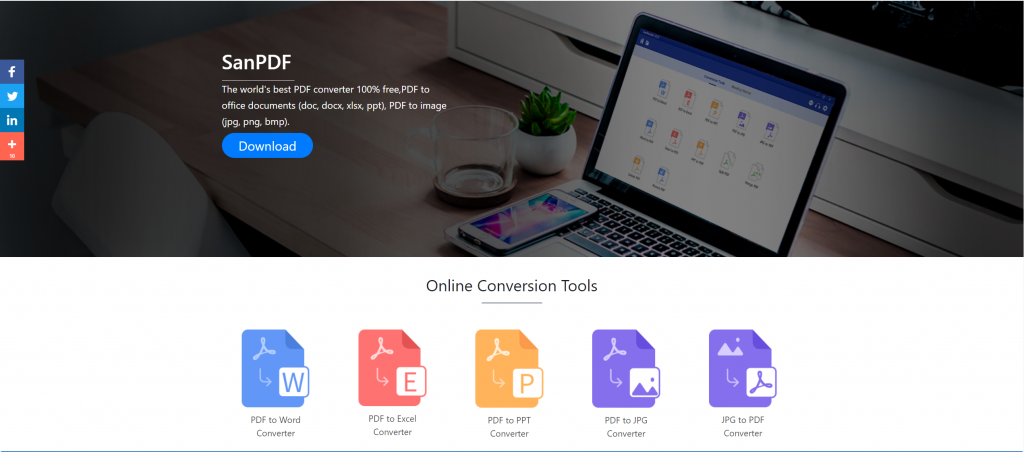
Після завершення завантаження відкрийте завантажений файл і починайте встановлювати клієнт SanPDF. Ви можете вибрати потрібний шлях встановлення або створити папку меню “Пуск”. Вибравши його, натисніть кнопку Встановити, щоб розпочати встановлення. Після завершення встановлення на робочому столі з’явиться значок SanPDF.
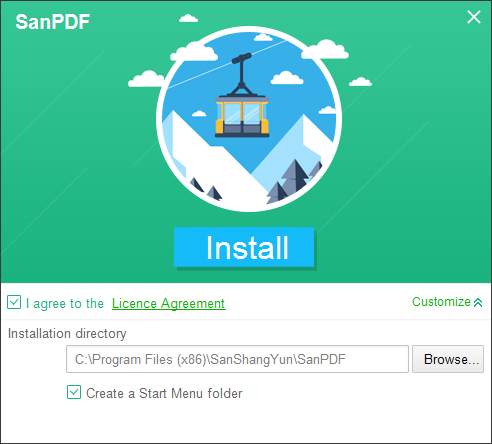
PS: Якщо ви виконали перші два кроки, скористайтеся нашою милою маленькою рукою для переміщення миші, щоб відкрити нашого клієнта.
Відкрийте ПК Sanpdf, введіть цей інтерфейс, нам потрібно об’єднати функцію PDF, тому тепер натискаємо функцію “pdf Merge”.
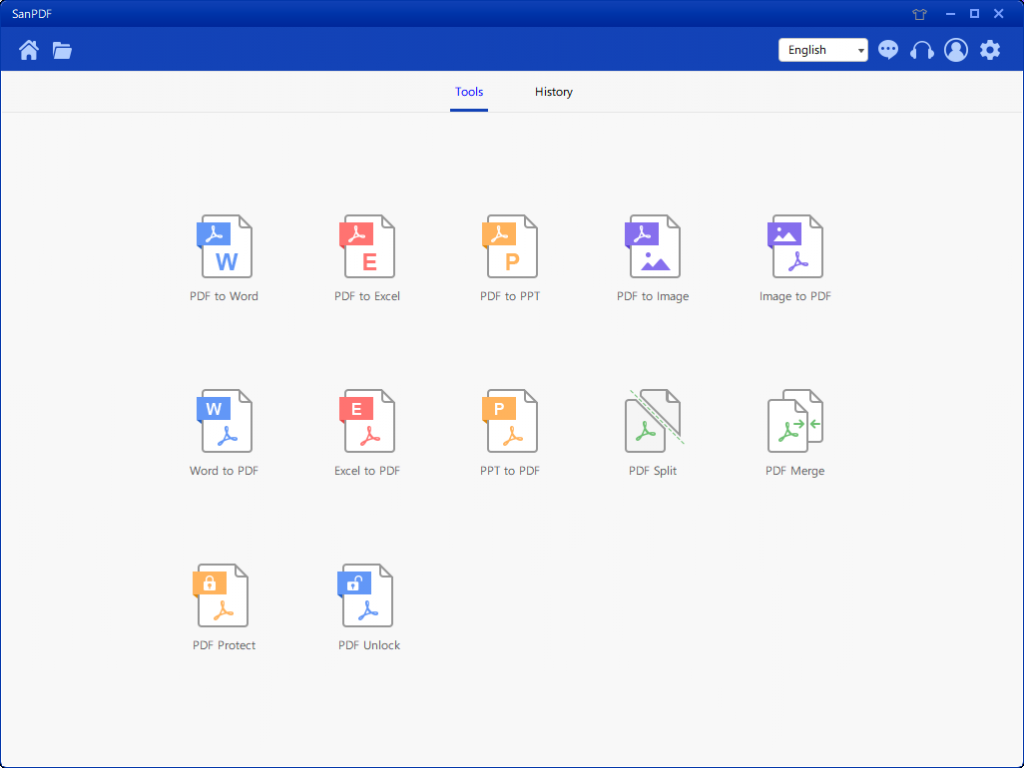
Після відкриття опції функції об’єднання PDF. Далі ми можемо побачити ти
s інтерфейс
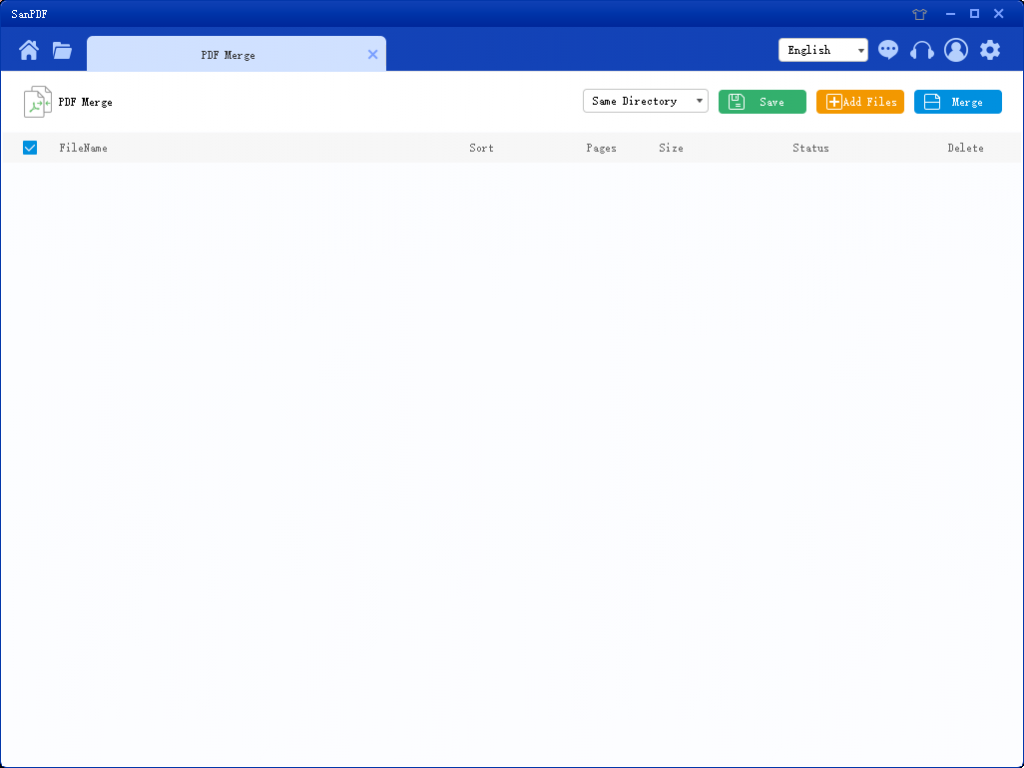
У верхньому правому куті є три різні кольорові кнопки, зелена – Сава, ви можете вибрати в який конкретний каталог ви хочете зберегти файл. Жовтий – Додати файли, це кнопка для додавання файлів. Ви можете натиснути цю кнопку, щоб вибрати файли, які потрібно об’єднати. Синій – це почати злиття, натисніть на нього, програма почне зливати файли для вас. Тепер натискаємо кнопку “Додати мухи”, щоб увійти в інтерфейс вибору файлів, виберемо файл PDF, який потрібно об’єднати. Вибравши файл, ви можете побачити, що обраний вами файл з’явився у черзі, що чекає злиття. А у спадному меню на малюнку ви можете вибрати, куди зберегти розділений файл, можна вибрати Зберегти каталог або Зберегти на робочому столі.
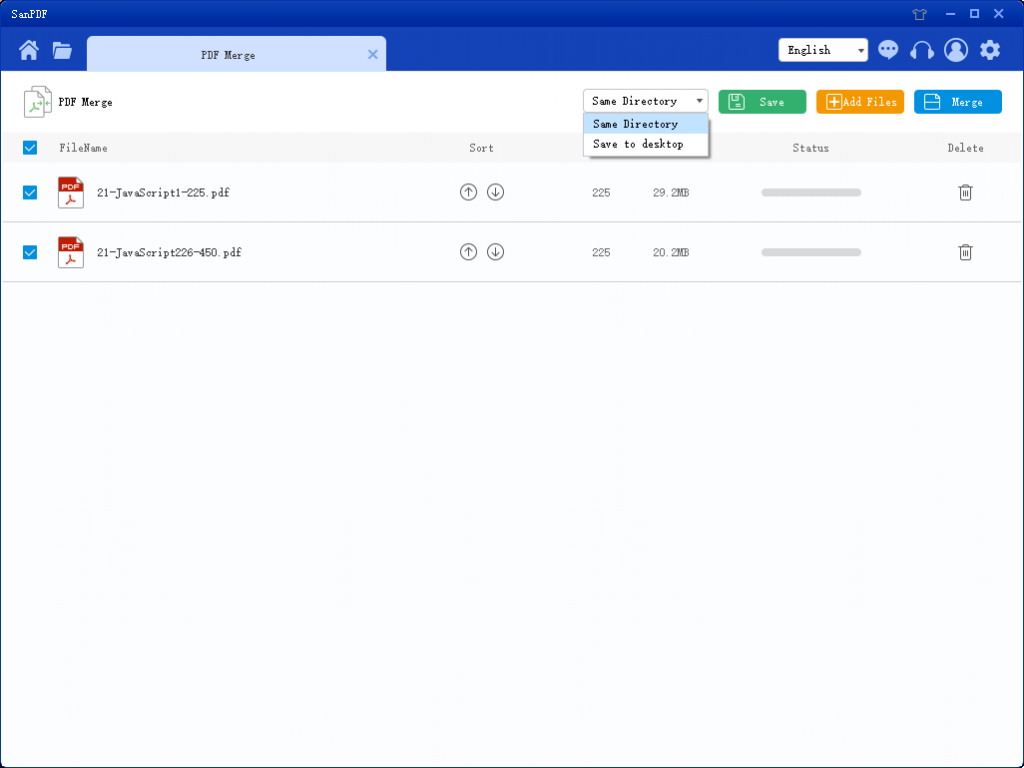
Параметри на малюнку можуть сортувати файли та бачити кількість сторінок у файлі, тож ви можете спостерігати за кількістю обраних сторінок файлів. Ви також можете сортувати за значками зі стрілками вгору та вниз, щоб упорядкувати потрібний порядок об’єднання.
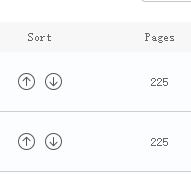
Після встановлення параметрів ви можете натиснути синю кнопку, щоб розпочати злиття. Після завершення злиття ви можете побачити файл із назвою Merge у збереженому місці, яке ви обрали. Це об’єднаний файл.

Що ще може зробити Sanpdf?
anPDF розроблена командою компанії Sanshangyun Technology Co., Ltd і підтримує різні формати документів, такі як PDF та електронна книга. Це також забезпечує можливість конвертувати між PDF та офісними документами.
Ми прагнемо створити зручні та інтелектуальні продукти для користувачів Інтернету. Ми сподіваємось розробити додаток програмне забезпечення для вашого життя та офісу за допомогою технічних інновацій та гуманізації Концепція дизайну. Ми хочемо допомогти вам підвищити ефективність роботи, принести більше зручність для вашого життя та зробіть своє життя насиченим та барвистим.
SanPDF підтримує кілька форматів файлів, таких як PDF, XPS, DjVu, CHM, Mobi, EPUB електронні книги та комікси.
SanPDF може допомогти вам реалізувати PDF-файл перетворення, наприклад PDF у Word (.doc, .docx), PDF у Excel (.xls, .xlsx), PDF у PPT (.ppt, .pptx), Word у PDF, Excel у PDF, PPT у PDF та PDF у JPEG, PNG, BMP-зображення, розділення або об’єднання PDF.
Настільний та веб-, зручний і зручний
Настільна та веб-версія доступні задовольняти свої потреби в будь-який час і в будь-якому місці.
Підтримується настільна версія для Windows XP / Vista / 7/8/10 та веб-версія підтримує Windows / Mac / Linux та інші операційні системи систем.
Плоский стиль дизайну, простий та освіжаючий операційний інтерфейс.
Що краще для PDF злиття програмного забезпечення? Прочитавши вищеописаний метод операції, я вірю всім знає, що SanPDF Converter може легко і ефективно вирішити PDF-файл проблема злиття. Просто виконайте вищевказані кроки, а потім не хвилюйтесь про PDF проблема злиття файлів!
Це інструмент SanPDF що я представив для вас. Сподіваюся, що це допоможе вам бути зручнішим і заощадити час у щоденній роботі та житті.
Світ найкращий конвертер PDF на 100% безкоштовний, PDF в офісні документи (doc, docx, xlsx, ppt), PDF у зображення (jpg, png, bmp).
ліміт:
Незареєстрований Користувачі мають 10 перетворень, одночасно можуть бути перетворені лише 2 МБ файли, і обмеження часу – дві години. Якщо ви хочете необмежену обробку та кілька файлів у форматі PDF слово, перегляньте наш магазин, який дозволить цю функцію, як і багато інших дозволи.
Безпека:
Ми поважати конфіденційність. Після 24 годин конверсії файлів вони завжди будуть видалені з нашого сервера. Для отримання додаткової інформації, будь ласка, прочитайте нашу політику конфіденційності.
SanReader допомагає вам підвищити ефективність, заощадити більше часу та зробити багатим життя.
З: Як мені зареєструватися для облікового запису SanPDF?
Ви можете зареєструватися ваш рахунок, відвідавши веб-сайт sanpdf.com і натиснувши на Кнопка «Зареєструватися» на панелі навігації на головній сторінці.
З: Як мені придбати VIP-послугу SanPDF?
Ви можете вибрати відповідний план обслуговування, відвідавши офіційний веб-сайт SanPDF та клацнувши кнопка “Купити зараз”. Переконайтесь, що ви вибрали та натисніть “Купити” Тепер “, щоб перейти на платформу оплати покупки, введіть свій платіж спосіб і завершити оплату. Тоді платіжна платформа MyCommerce надішліть електронний код активації продукту на електронну адресу.
З: Як мені активувати VIP-послугу SanPDF?
Якщо у вас є придбали послугу SanPDF та отримали код активації продукту, будь ласка відвідайте офіційний веб-сайт SanPDF. Потім знайдіть і натисніть “Активувати” натисніть кнопку на панелі домашньої навігації, щоб відкрити сторінку активації продукту та активуйте його.
З: Як мені конвертувати відразу декілька документів через SanPDF?
Ви можете завантажити та встановіть версію для робочого столу SanPDF. Це дозволяє конвертувати кілька документи одразу. SanPDF Desktop – це простий у користуванні додаток.
З: Якби я цього не зробив придбати VIP-сервіс SanPDF, чи публікую я перетворений файл? Чи тут є водяний знак?
Незалежно від того, що ви незареєстрований користувач, зареєстрований або користувач, який придбав VIP-послугу, ми не будемо використовувати конвертер SanPDF для додавання будь-яких оголошень або водяних знаків до перетворених документів.